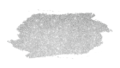音楽を楽しむ際、SpotifyとAirPodsを組み合わせて使用する方は多いでしょう。
しかし、突然接続ができなくなったり、音楽が途切れるなどのトラブルに悩まされた経験はありませんか?
Bluetooth接続の不具合や設定ミス、アプリのバグなど、問題の原因はさまざまです。
本記事では、SpotifyとAirPodsの接続トラブルを解消するための具体的な方法を詳しく解説します。
基本的な設定確認から専門サポートの利用まで、初心者でも分かりやすく対策を紹介します。
SpotifyでAirPodsが接続できない場合の原因と対策

SpotifyでAirPodsが接続できない問題は、いくつかの原因を特定することで解決できます。
正しい設定と確認が重要です。
接続トラブルの主な原因
接続トラブルの原因は、Bluetooth設定やバッテリー不足、アプリの問題など、多岐にわたります。
これらを一つずつ確認しましょう。
Bluetooth設定の確認方法
Bluetooth接続が不安定な場合、まずは設定が正しく有効になっているか確認しましょう。
スマートフォンの「設定」メニューからBluetoothを開き、オンになっていることを確かめます。
さらに、AirPodsがペアリング済みであるかも重要なポイントです。
他のデバイスが接続中であると問題を引き起こす場合があるため、不要な接続は解除しておきます。
ペアリング状態の確認は問題解決の基本です。
AirPodsのバッテリー残量の確認
バッテリー不足は接続トラブルの大きな原因です。
AirPodsの充電ケースを開き、スマートフォン画面でバッテリー残量をチェックしましょう。
充電が十分でない場合、接続が不安定になることがあります。
特に長時間使用した後やケース内で充電されていない場合には注意が必要です。
バッテリーを確認する習慣をつけることで、トラブルを未然に防げます。
他デバイスとの接続解除
AirPodsが他のデバイスと接続されている場合、意図しない問題が発生することがあります。
他のデバイスを確認し、AirPodsを一度切断しましょう。
次に、Spotifyを使用するデバイスで再接続を試みてください。
他の接続を解除することで、Bluetooth信号が競合することを防ぎます。
この手順で問題が解消することも少なくありません。
Spotifyアプリの設定をチェック
Spotifyアプリが正しく動作しない場合、設定を確認することで問題解決につながります。
アプリの状態を丁寧に見直しましょう。
Spotify Connectの設定確認
Spotify Connectが適切に設定されているか確認することは重要です。
アプリ内の設定メニューを開き、Bluetooth接続が有効になっているかをチェックします。
機能がオフの場合、接続が不安定になることがあります。
また、音声出力先がAirPodsに設定されているかも確認してください。
設定の調整で、接続の安定性が向上します。
アプリの最新バージョン確認
Spotifyアプリが最新バージョンでないと、互換性の問題が発生する場合があります。
App StoreやGoogle Playでアップデートがないか確認しましょう。
古いバージョンはバグが残っている可能性があるため、常に最新の状態にしておくことが推奨されます。
最新バージョンに更新することで、予期しないトラブルを防げます。
再起動・再インストールの手順
アプリが動作不良を起こす場合、再起動や再インストールを試みることで解決できることがあります。
まず、アプリを一度完全に終了し、再度開いてみてください。
それでも改善しない場合はアプリをアンインストールし、再インストールを行いましょう。
これにより、一時的なバグや設定の不具合がリセットされます。
追加の対策と専門サポートの活用

AirPodsとSpotifyの接続問題が解決しない場合、追加の手順を試みたり、専門的なサポートを活用することで改善が期待できます。
AirPodsのリセット手順
AirPodsのリセットは、接続の不具合を解消する有効な方法です。
リセットによって設定が初期化され、新しい接続を作り直すことが可能です。
AirPodsをリセットするには、充電ケースの蓋を開けた状態で背面のボタンを約15秒間長押しします。
ケース内のランプがオレンジ色から白色に変わるのを確認してください。
その後、スマートフォンで再ペアリングを行います。
リセットにより、隠れた問題が解決することがあります。
デバイスやアプリの再起動
再起動は、シンプルながらも効果的なトラブルシュート手段です。
スマートフォンやタブレットを一度電源オフにしてから再起動すると、システムエラーがリセットされる場合があります。
同様にSpotifyアプリも完全に終了してから再起動することで、動作が改善することがあります。
この手順は短時間で試せるため、最初に実施するのがおすすめです。
AppleサポートやSpotifyカスタマーサービスの利用
解決が難しい場合は、専門サポートを活用するのが最善策です。
AppleサポートではAirPodsの詳細な診断を受けることができ、問題の特定が迅速に行われます。
また、Spotifyのカスタマーサービスではアプリに関するトラブルに特化したサポートが受けられます。
公式サポートを利用することで、時間を節約し、確実に問題を解決できる可能性が高まります。
SpotifyをBluetoothデバイスで楽しむ際の注意点
Bluetoothを利用してSpotifyを楽しむ際、いくつかの基本的なポイントを意識することで、安定した音楽体験が得られます。
Bluetooth接続範囲の確認と管理
Bluetoothデバイスの接続範囲は約10メートルです。
この範囲を超えると接続が不安定になり、音楽が途切れる可能性があります。
接続の安定性を保つために、AirPodsとスマートフォンをできるだけ近くに保つことを意識しましょう。
また、壁や家具などの障害物があると信号が弱まるため、これらを避ける配置を心がけてください。
複数デバイス接続時の問題回避
一度に複数のBluetoothデバイスを接続すると、信号が混雑し、接続不良が発生することがあります。
特に、同じスマートフォンに複数のデバイスを接続する場合、使用していないデバイスを切断することが効果的です。
これにより、主要デバイスへの接続が優先され、安定性が向上します。
シンプルな管理が快適な音楽体験を実現します。
バッテリー管理の重要性
Bluetoothデバイスのバッテリー不足は、接続問題の大きな原因です。
Spotifyを快適に利用するためには、AirPodsやスマートフォンのバッテリー残量を常に確認しておくことが大切です。
充電が不足すると音楽が途切れたり、接続が切れたりする可能性があります。
使用前にフル充電を心がけることで、トラブルを防ぎましょう。
まとめ
AirPodsとSpotifyの接続問題は、多くの場合、基本的な確認や設定の見直しで解決できます。
Bluetooth設定やアプリの状態、デバイス間の接続状況を確認することが重要です。
問題が解決しない場合でも、リセットや専門サポートの利用で改善が見込めます。
また、日常的な利用では接続範囲やバッテリーの管理に注意を払い、安定した音楽体験を維持しましょう。
これらのポイントを押さえ、Spotifyを最大限に楽しんでください。